CRIAR UM BLOG, passo a passo
Como se sabe as novas tecnologias são um meio de divulgação inigualável e criar um blog começa a ser uma exigência básica para quem se quer divulgar...a cada dia que passa, torna-se essêncial recorrer a este tipo de suportes para que torne possível a divulgação dos talentos escondidos. Uma forma de poder dar visibilidade e voz a quem realmente merece e tem qualidade. Assim decidi dar uma mãozinha àqueles que de alguma forma sentem essa necessidade de partilhar a sua forma de expressão com o resto do mundo.
Para criar um blog é preciso ter calma e paciência, especialmente no que diz respeito àqueles que não dominam este tipo de linguagens virtuais. Tentar que à primeira dificuldade não se entre em pânico...é importante permitir-se errar e não desistir. Com persistência e perseverança tudo se consegue...não te esqueças que tudo o que tu queres tu consegues!!!!!...respira fundo e continua a tua aprendizagem de como criar um blog. Vais ver que vais ficar muito feliz depois de começares a obter resultados e ver as tuas peças publicadas no teu blog. Tenta não fazer tudo de uma vez para ires assimilando toda a informação, vais ver que se deixares fluir naturalmente vais fazendo esta aprendizagem aos poucos.
Vais ver que com o tempo tudo se torna simples e que fica espectacular....vamos a isso!!!!
Depois de já ter conseguido criar um blog blogspot, e de o ter estruturado, podes então visitar o novo blog que estou aos poucos a elaborar com dicas mais avançadas para poderes dinamizar mais a tua página e até melhorares o design da estrutura do Blog. Tens de ter paciência porque vou elaborando o blog aos poucos. Ou então se preferir criar antes um blog wordpress visite
Hiperligação/link
***
Se conhece alguém DEPRESSIVO passe-lhe este LINK
Se conhece alguém DEPRESSIVO passe-lhe este LINK
Criar um Blog passo a passo
Terça-feira
FAZER UM BLOG PASSO A PASSO Criar um blog - blogger - scripts html - blog webdesign
1º PASSO - INCREVER-SE NO BLOGGER - Pesquisar a página - escrever BLOGGER num motor de busca como por exemplo no GOOGLE
1. e 2. Digitar "Blogger" no motor de busca, neste caso o Google. Clicar em "Pesquisar"
3. Pesquisar a página - Seleccionar o link WWW.BLOGGER.COM. Também se pode ir directamente ao Blogger através do Url www.blogger.com.
1. e 2. Digitar "Blogger" no motor de busca, neste caso o Google. Clicar em "Pesquisar"
3. Pesquisar a página - Seleccionar o link WWW.BLOGGER.COM. Também se pode ir directamente ao Blogger através do Url www.blogger.com.
2º PASSO
1. Pesquisar a página - Clicar na zona laranja, em CRIAR BLOG
3º PASSO
1. Inserir um endereço de email da pessoa que está a criar o blog.
2. Criar uma password para o blog e confirmar a passowrd
3. Dar um titulo quidentificar a página...por exemplo "Cristina Jorge - Joalharia de Autor"...ou "Joalharia contemporânea", etc
4. Copiar a sequência de letras - é apenas um procedimento de segurança
5. Aceitar os termos de uso
6. Clicar em "CONTINUAR"
4º PASSO
1. Dá um título ao teu blog (podes mais tarde alterar nas configurações do blog) .2. Cria o endereço que queiras dar ao teu blog, por exemplo o teu nome. Ficará depois http:
3. Copia as letras de verificação4. Clica em "CONTINUAR"
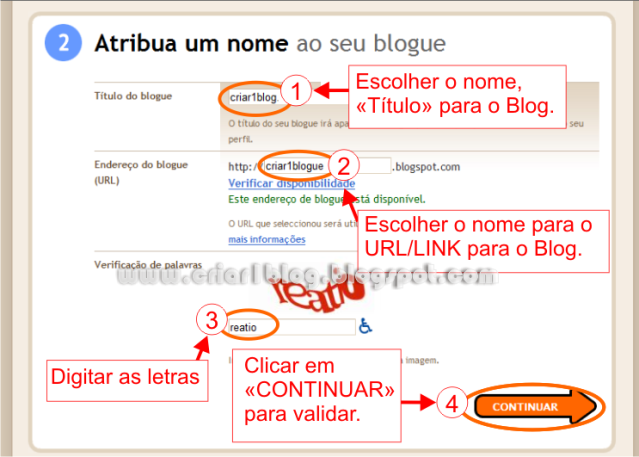
3. Copia as letras de verificação4. Clica em "CONTINUAR"
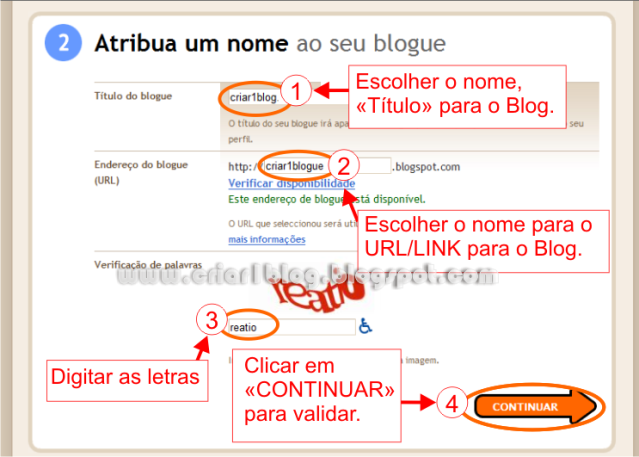

5º PASSO
1. Escolher o modelo de configuração da página pretendido clicando no circulo correspondente à selecção pretendida.
2. Clicar em continuar
6º PASSO
1. Está finalizada a criação do blog
2. Clicar em " COMEÇAR a ENVIAR MENSAGENS"
NESTE PRECISO MOMENTO JÁ ESTÁS DE PARABENS, CONSEGUISTE CRIAR UM BLOG SÓ TEU, JÁ PODES COLOCAR O ENDEREÇO DO TEU BLOG NA JANELA DE ENDEREÇOS E ACESSAR AO TE BLOG
AGORA FALTA APRENDERES COMO COLOCAR TEXTOS, IMAGENS, SLIDES, ETC PARA ASSIM PERSONALIZARES O TEU ESPAÇO VIRTUAL....7º PASSO
Publicação de mensagens no blog
1. O "ENVIO DE MENSAGENS" é o 1º separador do lado esquerdo que permite criar uma nova mensagem ou editar mensagens criadas anteriormente. No modo de envio das mensagens pode-se "REDIGIR" as mensagens em modo de escrita normal (aconselhável para quem não tem conhecimento de linguagem HTML) e pode-se também editar o texto em "EDITAR HTML", linguagem HTML (para já não dar muita importancia a esta opção).
1. O "ENVIO DE MENSAGENS" é o 1º separador do lado esquerdo que permite criar uma nova mensagem ou editar mensagens criadas anteriormente. No modo de envio das mensagens pode-se "REDIGIR" as mensagens em modo de escrita normal (aconselhável para quem não tem conhecimento de linguagem HTML) e pode-se também editar o texto em "EDITAR HTML", linguagem HTML (para já não dar muita importancia a esta opção).
2. No final de editar uma mensagem pode optar por "PUBLICAR MENSAGEM" ou "GUARDAR AGORA ou COMO RASCUNHO"
A opção "PUBLICAR MENSAGEM" permite que a mensagem fique guardada e visivel no blog
A Opção "GUARDAR AGORA OU COMO RASCUNHO" serve para guardar a mensagem mas de forma que não fica visivel no blog
A opção "PUBLICAR MENSAGEM" permite que a mensagem fique guardada e visivel no blog
A Opção "GUARDAR AGORA OU COMO RASCUNHO" serve para guardar a mensagem mas de forma que não fica visivel no blog
3. Opção "DEFINIÇÕES" serve para fazer uma configuração geral da informação do blog
4. A Opção "MODELO" serve para fazer alterações na configuração do layout (configuração e estrutura da página) do blog
5. Opção "Ver Blog" serve para visualizar o blog enquanto se processa à sua elaboração
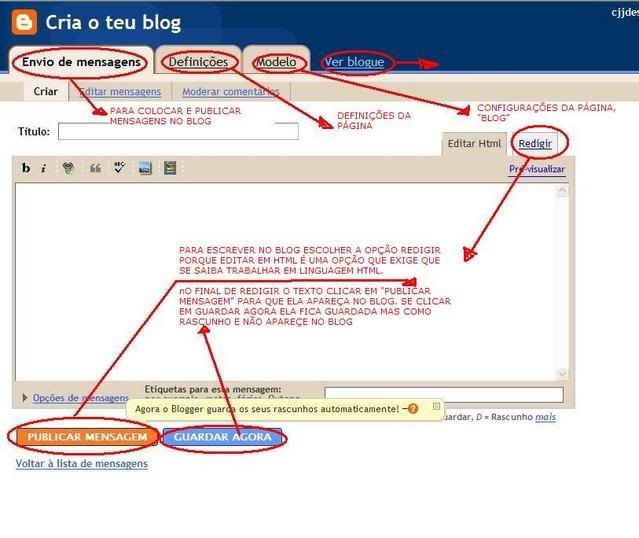
Aqui está um video retirado do youtube para complementar as explicações anteriores.
ACEDER AO BLOG acabado de criar - Criar um blog - blogger - scripts html - blog webdesign
Neste momento já podes aceder ao teu blog colocando o teu URL/LINK (endereço do teu blog) na janela de endereços de acessibilidade.
Coloca o teu endereço, por exemplo http://cria1blog.blogspot.com/ e clica "ENTER"
Segunda-feira
Templates para Blogger, instalar template
Templates para Blogger
Iniciado todo o processo de criação de Blogger Gratis, percebemos que a plataforma blogger é gratis mas permite-nos personalizar as templates, ao fazermos uma pesquisa num motor de busca através da referência “templates para blogger Grátis” iremos encontrar inúmeros sites que disponibilizam templates para blogger grátis.
Templates Gratis, Duas formas de instalar
- Podemos Instalar a template blogger copiando uma template fazendo uma cópia integral do código HTML, copiando e colando o código
- E também podemos Instalar template blogger através de download de template grátis e instalação (Procedimentos de instalação de templates para blogger passo a passo a seguir, através do download de template)
Templates Gratis, instalar template
Apresentamos a seguir dois links (hiperligações) de 2 sites que disponibilizam templates para blogger gratuitos onde podemos fazer o download, logo em seguida apresentamos passo a passo como instalar templates blogger. Um procedimento bastante simples, que nos permite personalizar o design do nosso blog, no entanto apesar de ser fácil requer alguma atenção na leitura deste tutorial passo a passo como instalar templates grátis para blogger .
Antes de iniciar a instalação indicamos alguns sites com templates blogger gratuitas
Blogspot templates – sites de referência
http://www.deluxetemplates.net/
http://www.bloggertemplates.org/
Instalar template blogger passo a passo
1º Passo
Em primeiro lugar é necessário fazer login, para entrar na conta do blogger gratuito, se ainda não tiver feito “log in” através da página www.blogger.com. Veja na imagem a seguir todo o procedimento passo a passo como fazer login, ilustrado com imagem. (Se ainda não tem registo de conta no blogger para criar um blogger gratuito ir a Criar Blogger Gratuito passo a passo)
Img 1
- Colocar o endereço usado no registo de conta Blogger gratis
- Digitar a palavra-passe usada no registo de conta blogger
- Clicar em Inicia sessão
2º e 3º Passo
Depois de fazer “Log in” na plataforma de blogs gratuitos Blogger, escolher um dos blogs já criados, e:
- Clicar na opção “DESIGN” (img 2)
- Depois de seleccionado o Design, vai surgir uma série de marcadores com diversas opções, vamos agora seleccionar a opção “EDITAR HTML” (img 3)
Img 2
4º Passo
Depois de aberta a opção “EDITAR HTML” verificamos que existem 2 formas de instalar Template:
Uma forma de instalar templates para blogger é através da opção “ESCOHER FICHEIRO” para aceder à template blogger gratuita que previamente seleccionamos e fizemos “Download” através de um site qualquer que disponibiliza templates para blogger gratis.
Outra substituindo o código HTML por um outro correspondente à template pretendida, nesta situação é necessário ter acesso ao código da template gratuita blogger que pretendemos criar que pode ser adquirida em sites que disponibilizam as templates já em código. Esta instalação baseia-se apenas em apagar o código já existente e substituir integralmente pelo novo, com CTRL+C (Copy) e CTRL+V (Paste)
Img 4
5º Passo
Templates Blogger, Instalar Template através da opção no Blogger “ESCOLHER FICHEIRO”.
Download de templates blogger para instalar – passo a passo
Antes de escolher o ficheiro da template para instalar é necessário fazer o download do ficheiro da template para blogger para posteriormente ser instalada no design do blog. Por exemplo ir a http://www.deluxetemplates.net/ ou encontrar outro site com templates para blogger que tenha um procedimento simples como este:
Escolher a template e escolher a opção “download” para transferir o ficheiro das templates para blogger para uma pasta no computador
Devido aos ficheiros serem transferidos em formato “.Zip” é necessário extrair os ficheiros compactados da pasta (zip)
Encontram-se 2 ficheiros dentro da pasta, um documento “read me” e outro documento com o “titulo da template escolhida”
6º Passo
Instalar templates para Blogger em arquivo
Depois de feito o Download e descompactado o ficheiro das templates para blogger, pode-se então instalar a template como vemos a seguir
Img 5
- Tal como indica no 4º passo, seleccionar a opção “ESCOLHER FICHEIRO” (Img 5)
- Entrar na pasta onde foi guardado o ficheiro onde guardamos as templates para Blogger, seleccionar o ficheiro com o formato (xml) que tem o nome da template escolhida (Img 6)
- Depois de seleccionado o ficheiro da template blogger a instalar, seleccionar a opção “CARREGAR” para o ficheiro para instalar a template
- Está finalmente todo o procedimento de instalação completo, falta apenas carregar na opção “GUARDAR MODELO” para que seja definitivamente feita a alteração e seja validada a nova template blogger
Img 7
Está então terminado o design do seu blog…..”PARABÉNS” como pôde verificar é muito simples usar as Templates para Blogger, instalar uma template é fácil basta ter um pouco de paciência e dedicar algum tempo para observar estes procedimentos passo e passo o seu blog será um sucesso.
Quarta-feira
Criar um blog- blogger - VOLTAR A ACEDER AO MODO DE EDIÇÃO DO BLOG - LOG IN - Criar um blog - blogger - scripts html - blog webdesign
Para voltar a aceder ao modo de edição do blog depois de ter saído é necessário voltar a entrar no endereço http://www.blogger.com/
Foto blog - blog webdesign - COLOCAR FOTOS NO BLOG
Para se colocarem fotos no blog e fazerem slides é necessário alojar as imagens em um site de alojamento de imagens de forma a que elas possam estar disponíveis online e poderem aparecer na página.
Existem diversos sites que permitesm o alojamento de imagens mas vamos trabalhar com um site que dê para alojar imagens e fazer slides para assim tornar mais simples todo este processo de aprendizagem
Vamos em primeiro lugar fazer "SIGN UP" ou "CADASTRAR-SE", ou seja uma incrição nesse site para que seja possivel termos o acesso às ferramentas disponiveis para alojar fotos e fazer slides.
1º PASSO - PESQUISAR A PÁGINA NO GOOGLE OU ENTRAR DIRECTAMENTE COM O URL http://www.slide.com/
2º PASSO - Seleccionar SLIDE - SLIDESHOWS para entrar na página http://www.slide.com/
3º PASSO - Clicar em "CADASTRAR-SE"
4º PASSO - Adicionar um EMAIL, atribuir uma PALAVRA PASSE e clicar em "CADASTRAR-SE"
MUITO BEM.....!!! JÁ TENS ACESSO AO SITE DE ALOJAMENTO DE IMAGENS E REALIZAÇÃO DE SLIDESHOWS PARA COLOCARES NO TEU BLOG...AGORA PRECISAS APRENDER COMO PASSAR AS IMAGENS PARA O SITE E POSTERIORMENTE PARA O BLOG...FAZER SLIDESHOWS E COLOCAR NO BLOG.

5ºPASSO - Como sabes podes alojar fotos neste site e com elas fazer slideshows, vamos agora APRENDER COMO ALOJAR AS FOTOS neste site para depois as passares para o teu blog.
Nesta página em baixo tens várias opções mas vamos, para já, apenas concentrar-nos no alojamento de imagens, CLICA EM "PROCURAR" ONDE ONDE DIZ "CARREGAR UMA IMAGEM" , vais aos ficheiros do teu pc e procuras a imagem que pretendes alojar neste site e posteriormente colocar no teu blog.
6º PASSO - Carregar uma imagem, clicar em "PROCURAR"...na janela "PROCURAR FICHEIRO" que abre aceder ao ficheiro de imagem que pretendemos colocar no blog. seleccionar a imagem e clicar em "ABRIR" e o download da imagem será feito para a página "SLIDE" . A imagem está agora alojada.....
7º PASSO - podes verificar agora a imagem no site "SLIDE". Por baixo da imagem aparece um rectângulo azul com 4 códigos. Esses códigos são a imagem traduzida em linguagem HTML, deves copiar (tecla "CTRL" e tecla "C") do primeiro código (código imagem pequena para website) que está no rectangulo azul e transportar o código para o teu blog.
8º PASSO - No teu blog no modo de edição de mensagens (separador ENVIO DE MENSAGENS) clicas em "CRIAR" para criar mensagem (ou editar mensagem se quiseres colocar a imagem numa mensagem que criaste anteriormente). clicar no separador "EDITAR HTML" e colar (tecla "CTRL" e tecla "V" para colar)o código da imagem que copiámos no site "SLIDE"
9º PASSO - Clicar no separador "REDIGIR" para ver a imagem e centrar a imagem na página clicando na imagem para a seleccionar e depois clicar na opção de "CENTRAR TEXTO" existente na barra de tarefas de edição de texto.
Depois de este processo não esquecer de Publicar a mensagem para que ela fique disponivel no blog. podemos depois verifica o blog para ver a nossa imagem ONLINE
Vê agora como ficou o teu BLOG, ENTRA NO BLOG E VÊ O RESULTADO....ESPETACULAR, ESTAS DE PARABÊNS por mais esta conquista na tua aprendizagem do mundo virtual.



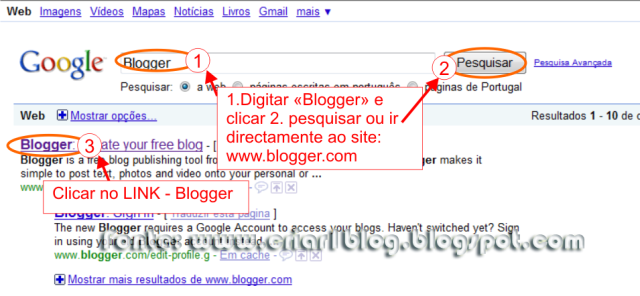

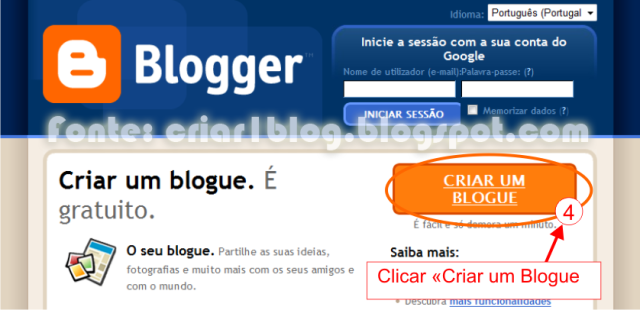
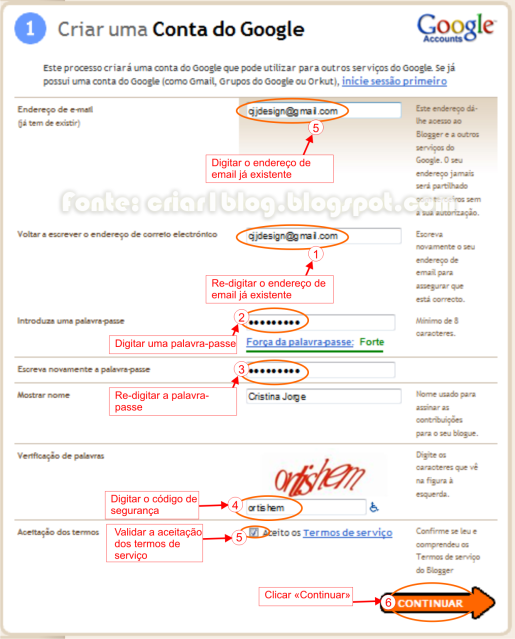
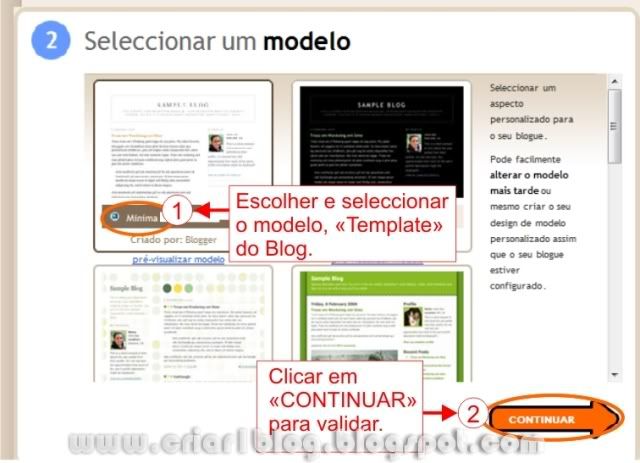
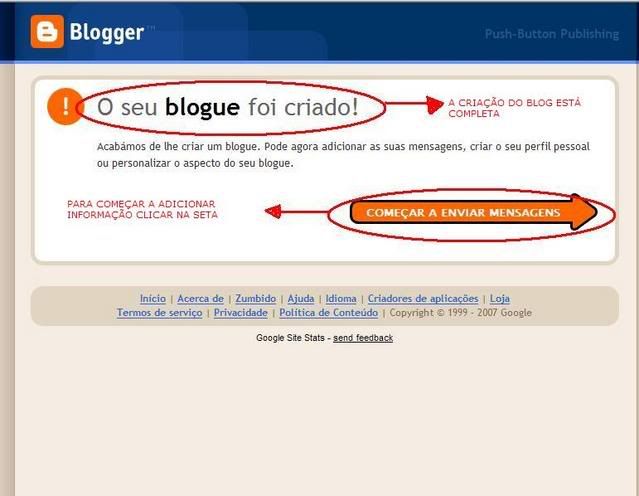

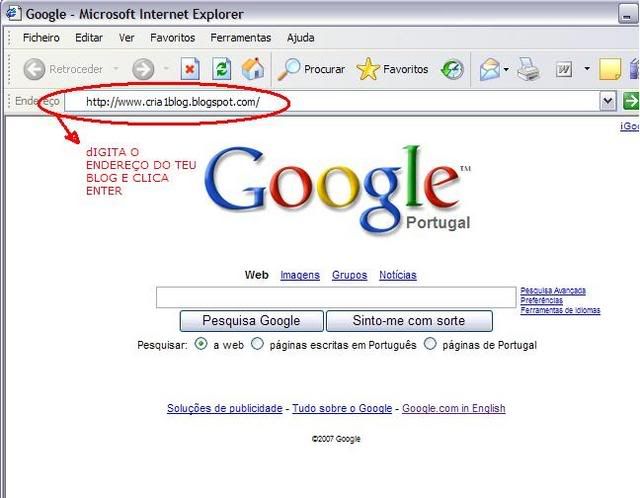
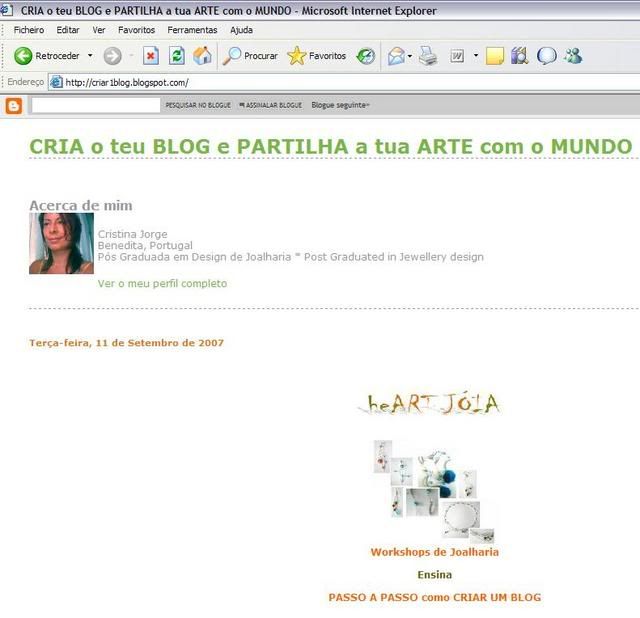









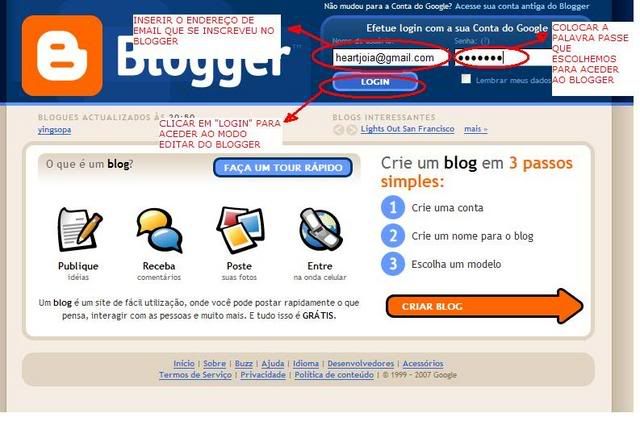
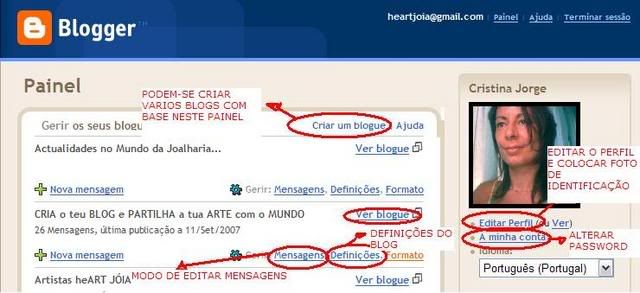

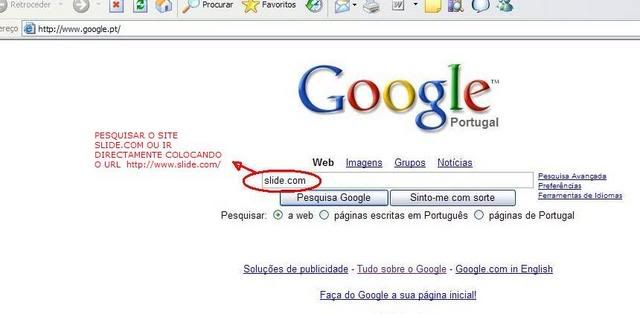
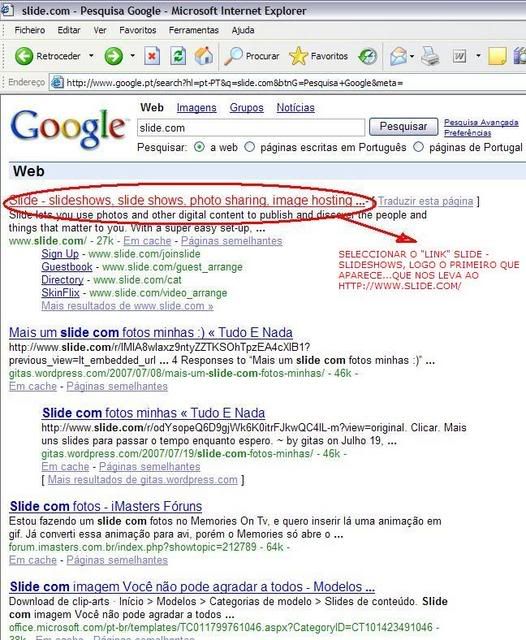
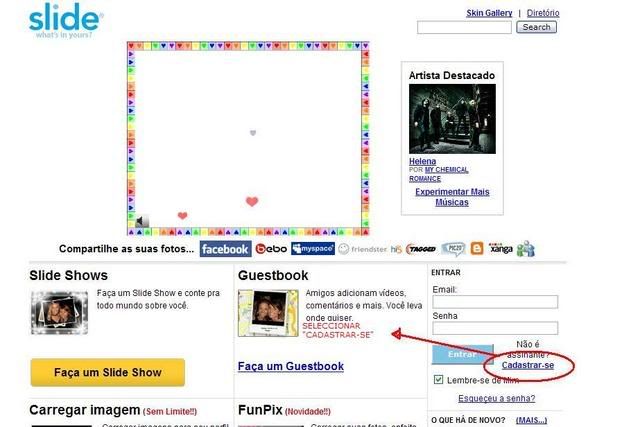

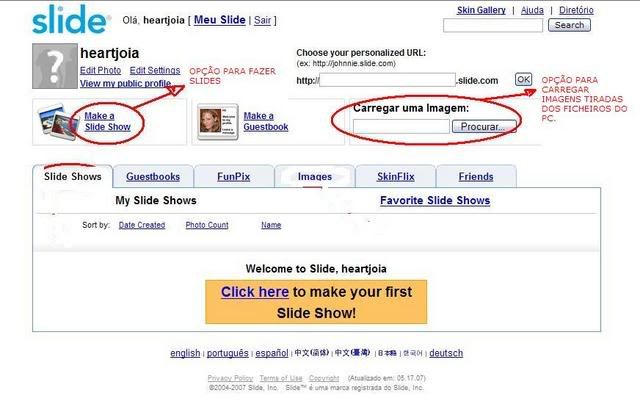
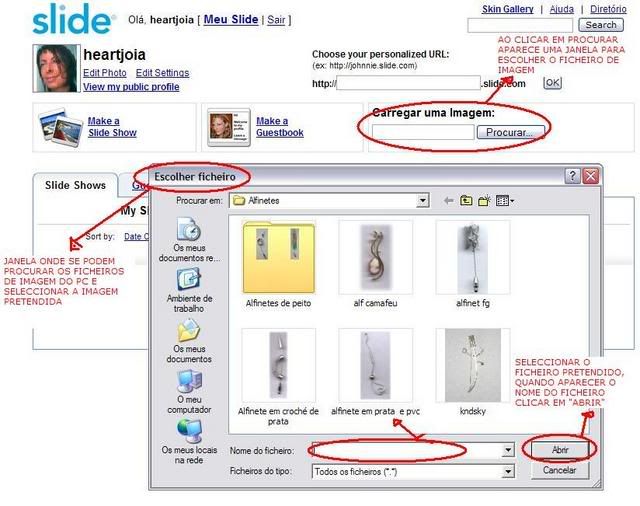
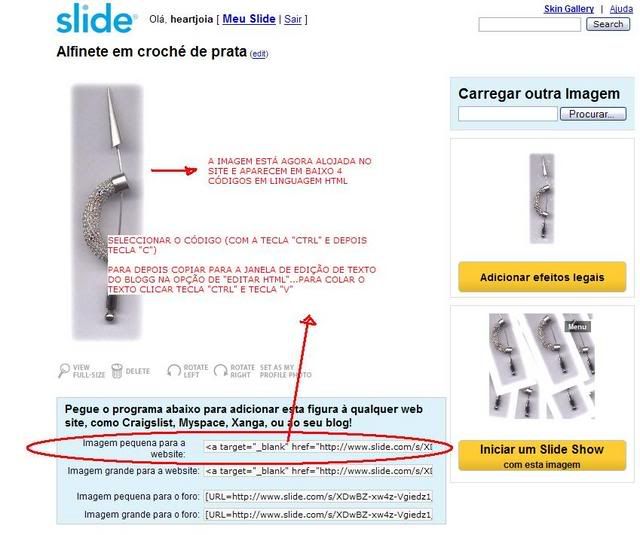
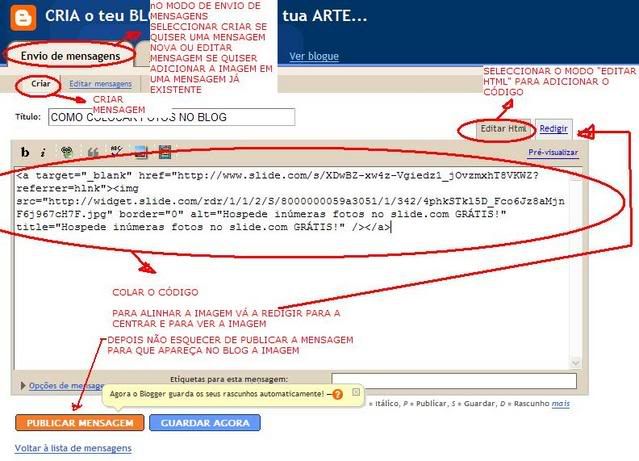
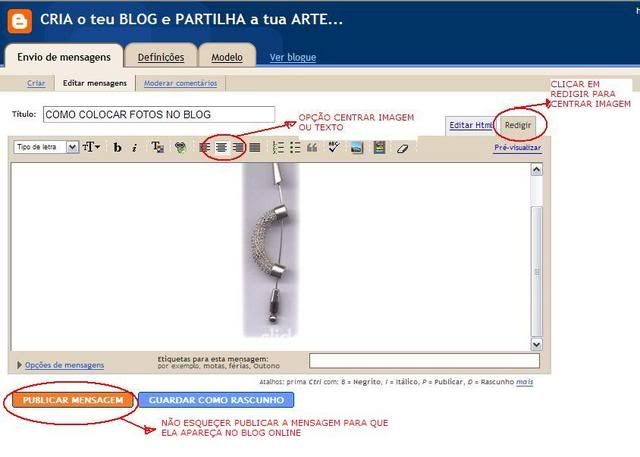

Nenhum comentário:
Postar um comentário